Afficher/cacher Sommaire
 CX11 (1 vCore/2GoRam/20Go Nvme) Debian Buster
CX11 (1 vCore/2GoRam/20Go Nvme) Debian Buster
Serveur debian-10-cx11b
 Debian 10
Debian 10
PARAMETRES D’ACCES:
L’adresse IPv4 du VPS est : 95.217.155.117
L’adresse IPv6 du VPS est : 2a01:4f9:c010:7361::/64
Le nom du VPS est : debian-10-cx11b
La clé publique debian-10-cx11b.pub est transmise au gestionnaire pour la construction du serveur
Connexion SSH en “root” avec clés SSH debian-10-cx11b sans mot de passe
ssh -i .ssh/debian-10-cx11b root@95.217.155.117
Créer mot de passe “root”
passwd
Réseau
1: lo: <LOOPBACK,UP,LOWER_UP> mtu 65536 qdisc noqueue state UNKNOWN group default qlen 1000
link/loopback 00:00:00:00:00:00 brd 00:00:00:00:00:00
inet 127.0.0.1/8 scope host lo
valid_lft forever preferred_lft forever
inet6 ::1/128 scope host
valid_lft forever preferred_lft forever
2: eth0: <BROADCAST,MULTICAST,UP,LOWER_UP> mtu 1500 qdisc pfifo_fast state UP group default qlen 1000
link/ether 96:00:00:7b:8e:df brd ff:ff:ff:ff:ff:ff
inet 95.217.155.117/32 brd 95.217.155.117 scope global dynamic eth0
valid_lft 86201sec preferred_lft 86201sec
inet6 2a01:4f9:c010:7361::1/64 scope global
valid_lft forever preferred_lft forever
inet6 fe80::9400:ff:fe7b:8edf/64 scope link
valid_lft forever preferred_lft forever
Noyau et OS : uname -a
Linux debian-10-cx11b 4.19.0-12-amd64 #1 SMP Debian 4.19.152-1 (2020-10-18) x86_64 GNU/Linux
Paramétrage fuseau Europe/Paris : dpkg-reconfigure tzdata
Current default time zone: 'Europe/Paris'
Local time is now: Sat Nov 7 06:22:11 CET 2020.
Universal Time is now: Sat Nov 7 05:22:11 UTC 2020.
Hostname
hostnamectl
Static hostname: debian-10-cx11b
Icon name: computer-vm
Chassis: vm
Machine ID: 772322b271ba4104a62fca6a7e5bb23e
Boot ID: 75b66ce490b3442b88f5dbc243a7bf53
Virtualization: kvm
Operating System: Debian GNU/Linux 10 (buster)
Kernel: Linux 4.19.0-12-amd64
Architecture: x86-64
Création utilisateur
Utilisateur cxbuser
useradd -m -d /home/cxbuser/ -s /bin/bash cxbuser
Mot de passe cxbuser
passwd cxbuser
Visudo pour les accès root via utilisateur cxbuser
echo "cxbuser ALL=(ALL) NOPASSWD: ALL" >> /etc/sudoers
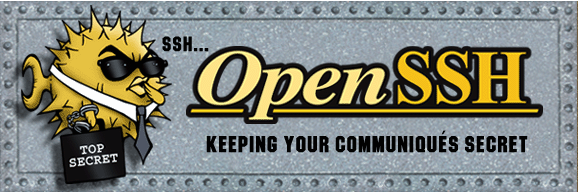 OpenSSH, clé et script
OpenSSH, clé et script
connexion avec clé
La clé publique a été transmise pour la construction du serveur, elle est est présente dans le fichier /root/.ssh/authorized_keys
Créer le dossier /home/cxbuser/.ssh et déplacer le fichier vers ce dossier puis lui donner les droits de l’utilisateur
mkdir /home/cxbuser/.ssh
mv /root/.ssh/authorized_keys /home/cxbuser/.ssh/
chown cxbuser.cxbuser -R /home/cxbuser/.ssh/
chmod 600 /home/cxbuser/.ssh/authorized_keys
sur le poste disposant de la clé privée On se connecte
ssh -i $HOME/.ssh/debian-10-cx11b cxbuser@95.217.155.117
Modifier la configuration serveur SSH
sudo nano /etc/ssh/sshd_config
Modifier
Port 55117
PermitRootLogin no
PasswordAuthentication no
Relancer openSSH
sudo systemctl restart sshd
Accès depuis le poste distant avec la clé privée
ssh -p 55117 -i ~/.ssh/debian-10-cx11b cxbuser@95.217.155.117
Outils, scripts motd et ssh_rc_bash
Installer utilitaires
sudo apt update
sudp apt upgrade # si mise à jour
sudo apt -y install rsync curl tmux jq figlet git dnsutils socat tree
Motd
sudo rm /etc/motd && sudo nano /etc/motd
_ _ _ _ __ _ _ _
__| | ___ | |__ (_) __ _ _ _ ___ / | / \ ___ __ __ __/ |/ || |__
/ _` |/ -_)| '_ \| |/ _` || ' \|___|| || () ||___|/ _|\ \ /| || || '_ \
\__,_|\___||_.__/|_|\__,_||_||_| |_| \__/ \__|/_\_\|_||_||_.__/
___ ___ ___ _ ____ _ ___ ___ _ _ ____
/ _ \| __| |_ )/ ||__ | / || __|| __| / |/ ||__ |
\_, /|__ \ _ / / | | / /_ | ||__ \|__ \ _ | || | / /
/_/ |___/(_)/___||_| /_/(_)|_||___/|___/(_)|_||_| /_/
Script ssh_rc_bash
ATTENTION!!! Les scripts sur connexion peuvent poser des problèmes pour des appels externes autres que ssh
wget https://static.xoyaz.xyz/files/ssh_rc_bash
chmod +x ssh_rc_bash # rendre le bash exécutable
./ssh_rc_bash # exécution
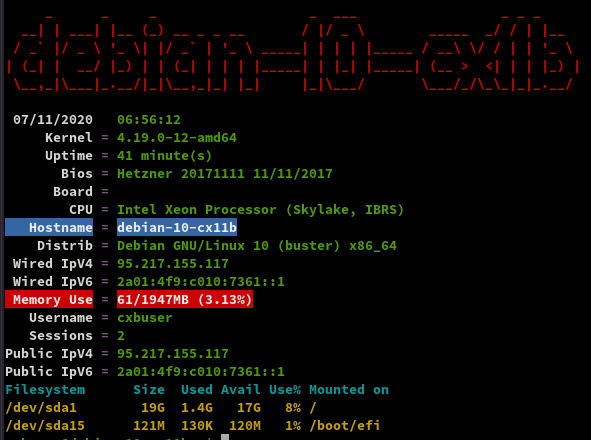
Historique de la ligne de commande
Ajoutez la recherche d’historique de la ligne de commande au terminal.
Tapez un début de commande précédent, puis utilisez shift + up (flèche haut) pour rechercher l’historique filtré avec le début de la commande.
# Global, tout utilisateur
echo '"\e[1;2A": history-search-backward' | sudo tee -a /etc/inputrc
echo '"\e[1;2B": history-search-forward' | sudo tee -a /etc/inputrc
 Domaine rnmkcy.eu
Domaine rnmkcy.eu
Zone dns OVH
HETZNER network : Reverse DNS sur “server” , IP 95.217.155.117 et 2a01:4f9:c010:7361::1 → rnmkcy.eu
Domaine rnmkcy.eu
$TTL 3600
@ IN SOA dns110.ovh.net. tech.ovh.net. (2020103002 86400 3600 3600000 300)
IN NS dns110.ovh.net.
IN NS ns110.ovh.net.
IN A 95.217.155.117
IN AAAA 2a01:4f9:c010:7361::1
searx IN CNAME rnmkcy.eu.
wg IN CNAME rnmkcy.eu.
zic IN CNAME rnmkcy.eu.
Certificats 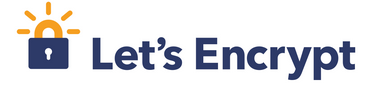 rnmkcy.eu
rnmkcy.eu
Installer acme: Serveur , installer et renouveler les certificats SSL Let’s encrypt via Acme
cd ~
# sudo apt install socat -y # prérequis installé
git clone https://github.com/Neilpang/acme.sh.git
cd acme.sh
./acme.sh --install # se déconnecter pour prise en compte
# export des clé API OVH
Générer les certificats pour le domaine rnmkcy.eu
acme.sh --dns dns_ovh --ocsp --issue --keylength ec-384 -d 'rnmkcy.eu' -d 'wg.rnmkcy.eu' -d 'zic.rnmkcy.eu' -d 'searx.rnmkcy.eu'
[Sat 07 Nov 2020 07:09:04 AM CET] Your cert is in /home/cxbuser/.acme.sh/rnmkcy.eu_ecc/rnmkcy.eu.cer
[Sat 07 Nov 2020 07:09:04 AM CET] Your cert key is in /home/cxbuser/.acme.sh/rnmkcy.eu_ecc/rnmkcy.eu.key
[Sat 07 Nov 2020 07:09:04 AM CET] The intermediate CA cert is in /home/cxbuser/.acme.sh/rnmkcy.eu_ecc/ca.cer
[Sat 07 Nov 2020 07:09:04 AM CET] And the full chain certs is there: /home/cxbuser/.acme.sh/rnmkcy.eu_ecc/fullcha
Les liens avec /etc/ssl/private
sudo ln -s /home/cxbuser/.acme.sh/rnmkcy.eu_ecc/fullchain.cer /etc/ssl/private/rnmkcy.eu-fullchain.pem # full chain certs
sudo ln -s /home/cxbuser/.acme.sh/rnmkcy.eu_ecc/rnmkcy.eu.key /etc/ssl/private/rnmkcy.eu-key.pem # cert key
sudo ln -s /home/cxbuser/.acme.sh/rnmkcy.eu_ecc/rnmkcy.eu.cer /etc/ssl/private/rnmkcy.eu-chain.pem # cert domain
sudo ln -s /home/cxbuser/.acme.sh/rnmkcy.eu_ecc/ca.cer /etc/ssl/private/rnmkcy.eu-ca.pem # intermediate CA cert
 Parefeu
Parefeu
UFW, ou pare - feu simple , est une interface pour gérer les règles de pare-feu dans Arch Linux, Debian ou Ubuntu. UFW est utilisé via la ligne de commande (bien qu’il dispose d’interfaces graphiques disponibles), et vise à rendre la configuration du pare-feu facile (ou simple).
Installation Debian / Ubuntu
sudo apt install ufw
Par défaut, les jeux de règles d’UFW sont vides, de sorte qu’il n’applique aucune règle de pare-feu, même lorsque le démon est en cours d’exécution.
Les règles
sudo ufw allow 55117/tcp # port SSH , 55117
sudo ufw allow http # port 80
sudo ufw allow https # port 53
sudo ufw allow DNS # port 53
#sudo ufw allow 51820/udp # wireguard
Activer le parefeu
sudo ufw enable
Command may disrupt existing ssh connections. Proceed with operation (y|n)? y
Firewall is active and enabled on system startup
Status
sudo ufw status verbose
Status: active
Logging: on (low)
Default: deny (incoming), allow (outgoing), disabled (routed)
New profiles: skip
To Action From
-- ------ ----
55117/tcp ALLOW IN Anywhere
80/tcp ALLOW IN Anywhere
443/tcp ALLOW IN Anywhere
53 (DNS) ALLOW IN Anywhere
55117/tcp (v6) ALLOW IN Anywhere (v6)
80/tcp (v6) ALLOW IN Anywhere (v6)
443/tcp (v6) ALLOW IN Anywhere (v6)
53 (DNS (v6)) ALLOW IN Anywhere (v6)
 DNS Unbound
DNS Unbound
Un problème majeur avec beaucoup de configurations VPN est que le DNS n’est pas suffisant. Cela finit par une fuite de connexion client et de détails d’emplacement. Un bon moyen de tester cela est à travers le site http://dnsleak.com/
Nous allons sécuriser le trafic DNS avec la solution unbound qui offre les caractéristiques suivantes
- Léger et rapide
- Facile à installer et à configurer
- Orienté sécurité
- Prise en charge DNSSEC
Nous allons le configurer de manière à contrer les fuites DNS, les attaques plus sophistiquées comme la fausse configuration de proxy, les routeurs escrocs et toutes sortes d’attaques MITM sur HTTPS et autres protocoles.
Nous installons unbound sur le serveur
Passage en mode super utilisateur
sudo -s # ou su
ATTENTION : Le programme resolvconf est en général seulement nécessaire quand un système a plusieurs programmes qui ont besoin de modifier de façon dynamique les informations sur les serveurs de noms de domaine. Sur un système simple où les serveurs de noms de domaine ne changent pas souvent ou bien ne sont modifiés que par un programme, le fichier de configuration **resolv.conf** est suffisant.
Il faut installer resolvconf, sinon on a une erreur unbound-resolvconf
Une fois le paquet « resolvconf » installé, il ne faut plus modifier le fichier « /etc/resolv.conf », car le contenu de celui-ci sera automatiquement géré et remplacé par « resolvconf ».
Installation des outils dns, des paquets Unbound et resolv :
apt install unbound unbound-host resolvconf -y
Téléchargement de la liste des serveurs DNS racines
curl -o /var/lib/unbound/root.hints https://www.internic.net/domain/named.cache
chown unbound:unbound /var/lib/unbound/root.hints
Ajout d’un fichier de configuration dns-cx11b.conf
/etc/unbound/unbound.conf.d/dns-cx11b.conf
server:
num-threads: 4
# enable logs
verbosity: 0 # no verbosity, only errors
# liste des serveurs DNS racine
root-hints: "/var/lib/unbound/root.hints"
# Répondre aux requêtes DNS sur toutes les interfaces
interface: 0.0.0.0 # 0.0.0.0 unbound sur plusieurs interfaces
interface: ::0
max-udp-size: 3072
# IPs authorised to access the DNS Server
access-control: 0.0.0.0/0 allow
access-control: 127.0.0.0/8 allow
access-control: ::0/0 allow
access-control: ::1 allow
#hide DNS Server info
hide-identity: yes
hide-version: yes
# limit DNS fraud and use DNSSEC
harden-glue: yes
harden-dnssec-stripped: yes
harden-referral-path: yes
# add an unwanted reply threshold to clean the cache and avoid, when possible, DNS poisoning
unwanted-reply-threshold: 10000000
# have the validator print validation failures to the log
val-log-level: 1
# minimum lifetime of cache entries in seconds
cache-min-ttl: 1800
# maximum lifetime of cached entries in seconds
cache-max-ttl: 14400
prefetch: yes
prefetch-key: yes
Droits
chown -R unbound:unbound /var/lib/unbound
Pour vérifier si le fichier de configuration est valide
unbound-checkconf /etc/unbound/unbound.conf.d/dns-cx11b.conf
unbound-checkconf: no errors in /etc/unbound/unbound.conf.d/dns-cx11b.conf
Désactiver systemd-resolved (si utilisé)
systemctl stop systemd-resolved
systemctl disable systemd-resolved
Activer Unbound (ILS SONT ACTIFS DES LEUR INSTALLATION)
systemctl enable unbound-resolvconf
systemctl enable unbound
Redémarrer le serveur systemctl reboot
Après redémarrage et connexion au serveur
systemctl status unbound unbound-resolvconf resolvconf
● unbound.service - Unbound DNS server
Loaded: loaded (/lib/systemd/system/unbound.service; enabled; vendor preset: enabled)
Active: active (running) since Sat 2020-11-07 09:43:27 CET; 2min 54s ago
Docs: man:unbound(8)
Process: 775 ExecStartPre=/usr/lib/unbound/package-helper chroot_setup (code=exited, status=0/SUCCESS)
Process: 785 ExecStartPre=/usr/lib/unbound/package-helper root_trust_anchor_update (code=exited, status=0/SUCCESS
Main PID: 811 (unbound)
Tasks: 4 (limit: 2296)
Memory: 31.5M
CGroup: /system.slice/unbound.service
└─811 /usr/sbin/unbound -d
● unbound-resolvconf.service - Unbound DNS server via resolvconf
Loaded: loaded (/lib/systemd/system/unbound-resolvconf.service; enabled; vendor preset: enabled)
Active: active (exited) since Sat 2020-11-07 09:43:27 CET; 2min 54s ago
Process: 816 ExecStart=/usr/lib/unbound/package-helper resolvconf_start (code=exited, status=0/SUCCESS)
Main PID: 816 (code=exited, status=0/SUCCESS)
● resolvconf.service - Nameserver information manager
Loaded: loaded (/lib/systemd/system/resolvconf.service; enabled; vendor preset: enabled)
Active: active (exited) since Sat 2020-11-07 09:43:21 CET; 3min 0s ago
Docs: man:resolvconf(8)
Process: 278 ExecStartPre=/bin/mkdir -p /run/resolvconf/interface (code=exited, status=0/SUCCESS)
Process: 301 ExecStartPre=/bin/touch /run/resolvconf/postponed-update (code=exited, status=0/SUCCESS)
Process: 307 ExecStart=/sbin/resolvconf --enable-updates (code=exited, status=0/SUCCESS)
Main PID: 307 (code=exited, status=0/SUCCESS)
Vérifications
Les commandes suivantes ne fonctionneront que si le paquet “dnsutils” est installé sur votre système Debian!
On teste en utilisant les serveurs DNS locaux
dig @127.0.0.1 afnic.fr +short +dnssec
192.134.5.37
A 13 2 600 20201203030314 20201103093614 30435 afnic.fr. n7Zka3aUdWkWiT4sx+wjsdDvtZ8lD9Fyvkin9ZhlQrlcLXykiJK+73pf jcJ64CEhv6gQPn7Q4f8Ol+8HQabHSA==
Mise à jour des serveurs DNS racines
Télécharger le script
curl -o /etc/unbound/dnsunbound-update-root-dns.sh https://static.xoyaz.xyz/files/dnsunbound-update-root-dns.sh
Droits en exécution pour le bash dnsunbound-update-root-dns.sh
chmod +x /etc/unbound/dnsunbound-update-root-dns.sh
Planification journalière
crontab -e
Ajouter en fin de fichier
# Mise à jour automatique des serveurs DNS de la racine
10 02 * * * /etc/unbound/dnsunbound-update-root-dns.sh > /dev/null
 Nginx light
Nginx light
Installation sur debian
Installer version light
sudo apt install nginx-light
Version
sudo nginx -v
nginx version: nginx/1.14.2
Modifier le fichier de configuration /etc/nginx/nginx.conf , on utilise TLS1.2 et TLS1.3 uniquement et ciphers “off”
user www-data;
worker_processes auto;
pid /run/nginx.pid;
include /etc/nginx/modules-enabled/*.conf;
events {
worker_connections 768;
# multi_accept on;
}
http {
##
# Basic Settings
##
sendfile on;
tcp_nopush on;
tcp_nodelay on;
keepalive_timeout 65;
types_hash_max_size 2048;
# server_tokens off;
# server_names_hash_bucket_size 64;
# server_name_in_redirect off;
include /etc/nginx/mime.types;
default_type application/octet-stream;
##
# SSL Settings
##
ssl_protocols TLSv1.2 TLSv1.3;
ssl_prefer_server_ciphers off;
##
# Logging Settings
##
access_log /var/log/nginx/access.log;
error_log /var/log/nginx/error.log;
##
# Gzip Settings
##
gzip on;
# gzip_vary on;
# gzip_proxied any;
# gzip_comp_level 6;
# gzip_buffers 16 8k;
# gzip_http_version 1.1;
# gzip_types text/plain text/css application/json application/javascript text/xml application/xml application/xml+rss text/javascript;
##
# Virtual Host Configs
##
include /etc/nginx/conf.d/*.conf;
include /etc/nginx/sites-enabled/*;
}
Vérification
sudo nginx -t
nginx: the configuration file /etc/nginx/nginx.conf syntax is ok
nginx: configuration file /etc/nginx/nginx.conf test is successful
Virtualhost default
Modifier le fichier /etc/nginx/sites-enabled/default
Configuration par défaut
sudo nano /etc/nginx/sites-enabled/default
server {
listen 80;
listen [::]:80;
server_name rnmkcy.eu;
return 301 https://$host$request_uri;
}
server {
listen 443 ssl http2;
listen [::]:443 ssl http2;
server_name rnmkcy.eu;
ssl_certificate /etc/ssl/private/rnmkcy.eu-fullchain.pem;
ssl_certificate_key /etc/ssl/private/rnmkcy.eu-key.pem;
root /var/www/html;
index index.html index.htm index.nginx-debian.html;
# TLS 1.3 only
ssl_protocols TLSv1.3;
ssl_prefer_server_ciphers off;
# HSTS (ngx_http_headers_module is required) (63072000 seconds)
add_header Strict-Transport-Security "max-age=63072000" always;
# OCSP stapling
ssl_stapling on;
ssl_stapling_verify on;
# verify chain of trust of OCSP response using Root CA and Intermediate certs
ssl_trusted_certificate /etc/ssl/private/rnmkcy.eu-fullchain.pem;
# replace with the IP address of your resolver
resolver 127.0.0.1;
include /etc/nginx/conf.d/rnmkcy.eu.d/*.conf;
}
Création dossier configuration
sudo mkdir -p /etc/nginx/conf.d/rnmkcy.eu.d/
Vérification et relance
sudo nginx -t
sudo systemctl reload nginx
Image sur la page d’accueil (facultatif)
Déposer une image dans le dossier /var/www/html
Créer un fichier /var/www/html/index.html
<!DOCTYPE html>
<html>
<head>
<meta charset="UTF-8">
<title>CX11</title>
<style type="text/css" media="screen" >
html {
margin:0;
padding:0;
background: url(wallpaper.jpg) no-repeat center fixed;
-webkit-background-size: cover; /* pour anciens Chrome et Safari */
background-size: cover; /* version standardisée */
}
body { color: white; }
a:link {
color: grey;
background-color: transparent;
text-decoration: none;
}
a:hover {
color: red;
background-color: transparent;
text-decoration: underline;
}
</style>
</head>
<body>
<h1>Serveur CX11 BIS</h1>
<p>If you see this page, the nginx web server is successfully installed and
working. Further configuration is required.</p>
<p>For online documentation and support please refer to
<a href="http://nginx.org/">nginx.org</a>.<br/>
Commercial support is available at
<a href="http://nginx.com/">nginx.com</a>.</p>
<p><em>Thank you for using nginx.</em></p>
</body>
</html>
Lien https://rnmkcy.eu
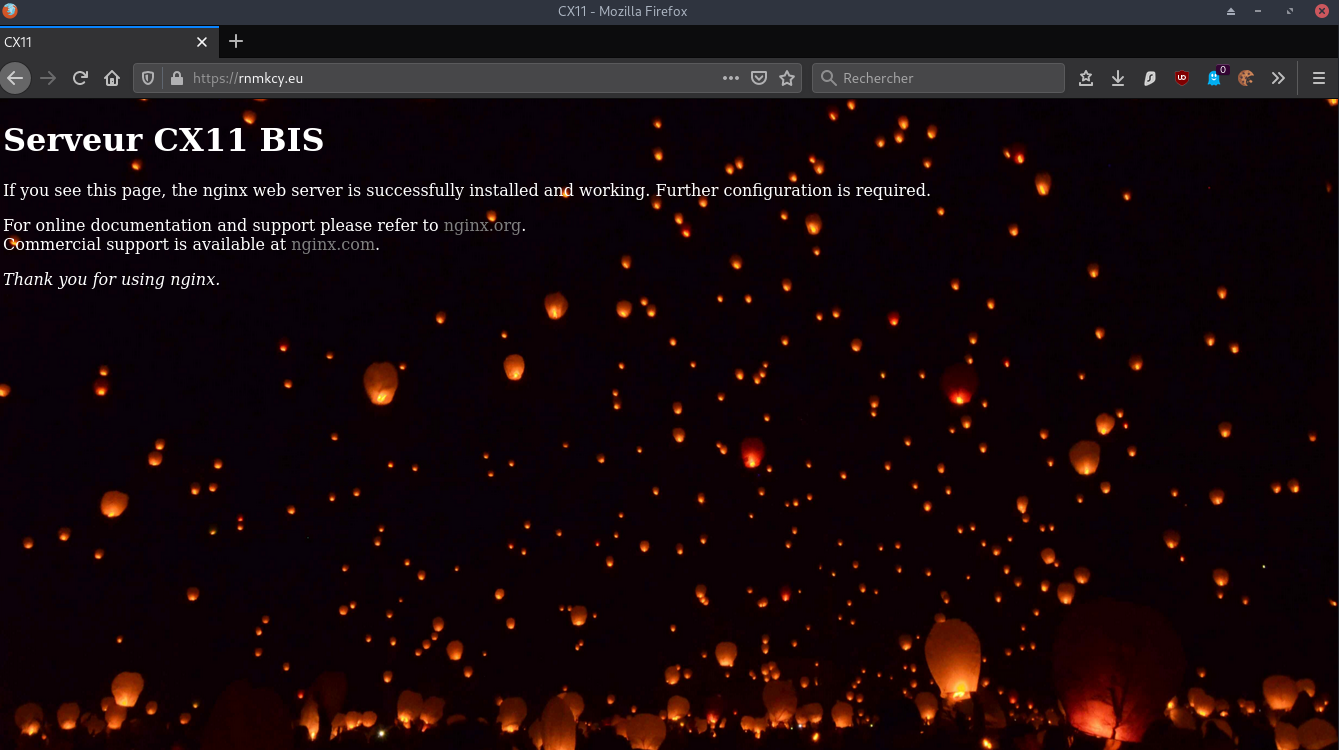
 Transmission
Transmission
Transmission permet le téléchargement et la création de torrents. Ce logiciel supporte les technologies décentralisées sans tracker, tel que PEX, DHT et les liens magnets.
Pour l’installation suivre ce lien :Debian Transmission
Fichier de configuration /etc/transmission-daemon/settings.json
{
"alt-speed-down": 50,
"alt-speed-enabled": false,
"alt-speed-time-begin": 540,
"alt-speed-time-day": 127,
"alt-speed-time-enabled": false,
"alt-speed-time-end": 1020,
"alt-speed-up": 50,
"bind-address-ipv4": "0.0.0.0",
"bind-address-ipv6": "::",
"blocklist-enabled": false,
"blocklist-url": "http://www.example.com/blocklist",
"cache-size-mb": 4,
"dht-enabled": true,
"download-dir": "/home/cx11buser/torrent",
"download-limit": 100,
"download-limit-enabled": 0,
"download-queue-enabled": true,
"download-queue-size": 5,
"encryption": 1,
"idle-seeding-limit": 30,
"idle-seeding-limit-enabled": false,
"incomplete-dir": "/var/lib/transmission-daemon/Downloads",
"incomplete-dir-enabled": false,
"lpd-enabled": false,
"max-peers-global": 200,
"message-level": 1,
"peer-congestion-algorithm": "",
"peer-id-ttl-hours": 6,
"peer-limit-global": 200,
"peer-limit-per-torrent": 50,
"peer-port": 51413,
"peer-port-random-high": 65535,
"peer-port-random-low": 49152,
"peer-port-random-on-start": false,
"peer-socket-tos": "default",
"pex-enabled": true,
"port-forwarding-enabled": false,
"preallocation": 1,
"prefetch-enabled": true,
"queue-stalled-enabled": true,
"queue-stalled-minutes": 30,
"ratio-limit": 2,
"ratio-limit-enabled": false,
"rename-partial-files": true,
"rpc-authentication-required": true,
"rpc-bind-address": "0.0.0.0",
"rpc-enabled": true,
"rpc-host-whitelist": "",
"rpc-host-whitelist-enabled": false,
"rpc-password": "{2f217a20225338209def1c9fa5587751c6a608d8Onz8WkP5",
"rpc-port": 9091,
"rpc-url": "/transmission/",
"rpc-username": "yan",
"rpc-whitelist": "127.0.0.1",
"rpc-whitelist-enabled": false,
"scrape-paused-torrents-enabled": true,
"script-torrent-done-enabled": false,
"script-torrent-done-filename": "",
"seed-queue-enabled": false,
"seed-queue-size": 10,
"speed-limit-down": 100,
"speed-limit-down-enabled": false,
"speed-limit-up": 100,
"speed-limit-up-enabled": false,
"start-added-torrents": true,
"trash-original-torrent-files": false,
"umask": 18,
"upload-limit": 100,
"upload-limit-enabled": 0,
"upload-slots-per-torrent": 14,
"utp-enabled": true
}
Proxy nginx
Créer un fichier de configuration /etc/nginx/conf.d/rnmkcy.eu.d/transmission.conf , ajouter ce qui suit avant le dernier }
location /transmission {
proxy_pass http://127.0.0.1:9091;
proxy_redirect off;
proxy_set_header Host $host;
proxy_set_header X-Real-IP $remote_addr;
proxy_set_header X-Forwarded-Proto $scheme;
proxy_set_header X-Forwarded-For $proxy_add_x_forwarded_for;
proxy_set_header X-Forwarded-Host $server_name;
proxy_set_header X-Forwarded-Port $server_port;
proxy_http_version 1.1;
proxy_set_header Upgrade $http_upgrade;
proxy_set_header Connection "upgrade";
}
Tester et recharger nginx
sudo nginx -t
sudo systemctl reload nginx
Lien https://rnmkcy.eu/transmission (saisir utilisateur et mot de passe)
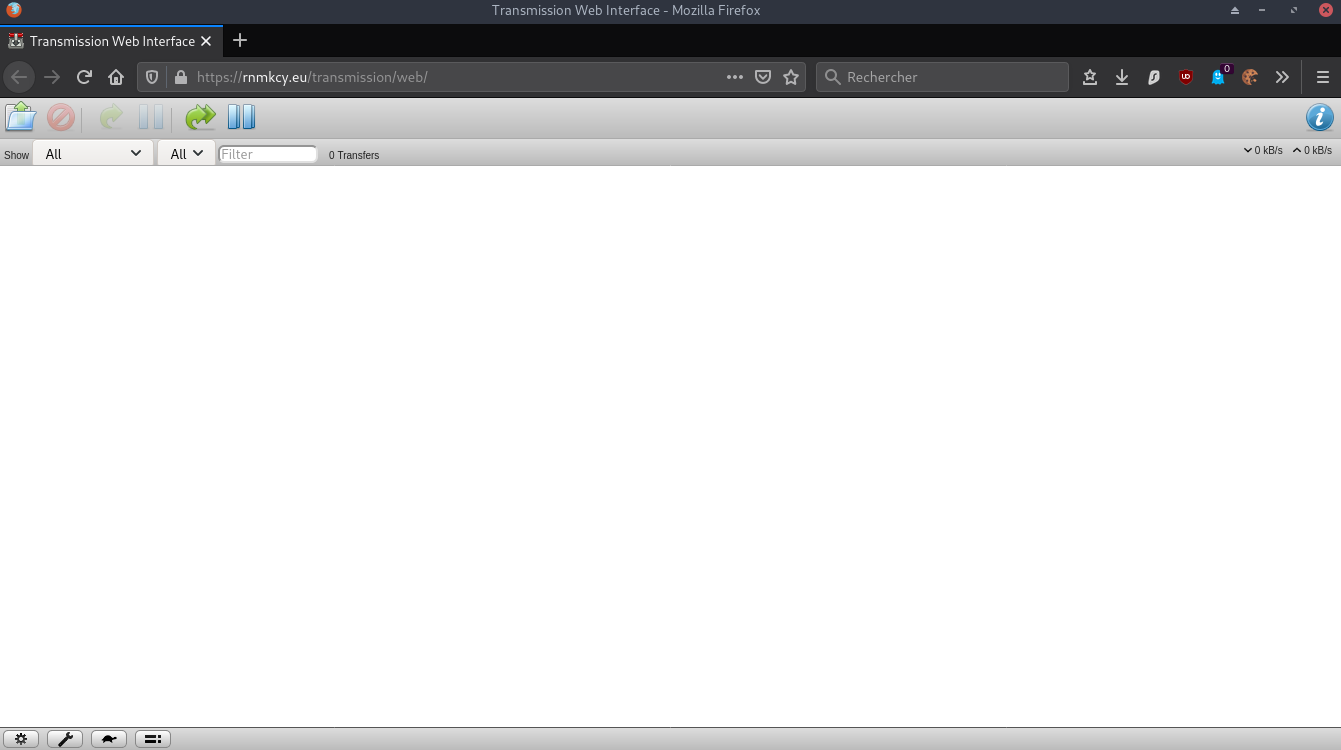
Python3 et environnement
root@debian-10-cx11b:/home/cxbuser# /usr/bin/python3 --version
Python 3.7.3
root@debian-10-cx11b:/home/cxbuser# /usr/bin/python2 --version
Python 2.7.16
Pour définir python 3.7 comme valeur par défaut, utilisez les scripts update-alternatives. Vous pouvez définir d’autres alternatives ; le dernier chiffre définit la priorité. Plus le nombre est élevé, plus la priorité est élevée.
update-alternatives --install /usr/bin/python python /usr/bin/python3.7 2
update-alternatives --install /usr/bin/python python /usr/bin/python2.7 1
Vérifier : python --version → Python 3.7.3
Installer pip3 : sudo apt install -y python3-pip
Installer les modules flask et oath
pip3 install flask
The script flask is installed in '/home/cxbuser/.local/bin' which is not on PATH.
Consider adding this directory to PATH or, if you prefer to suppress this warning, use --no-warn-script-location.
Pour le path on déplace le fichier
sudo mv /home/cxbuser/.local/bin/flask /usr/local/bin/
Installer module oath
pip3 install oath